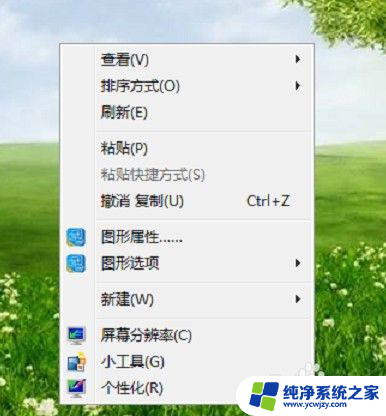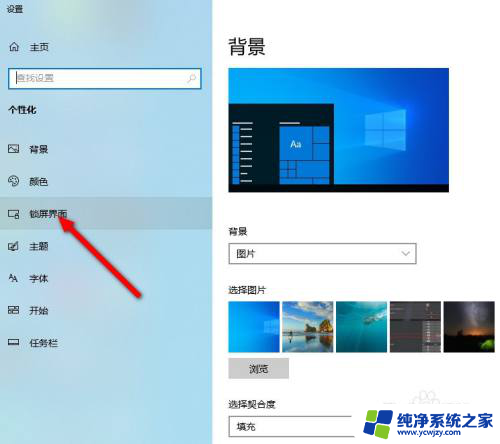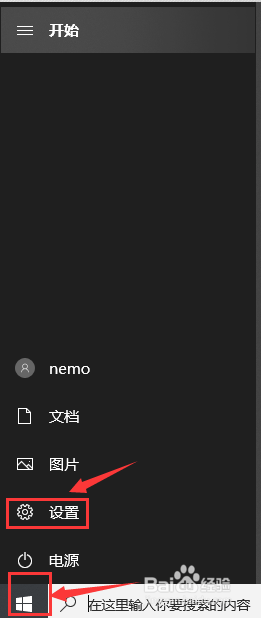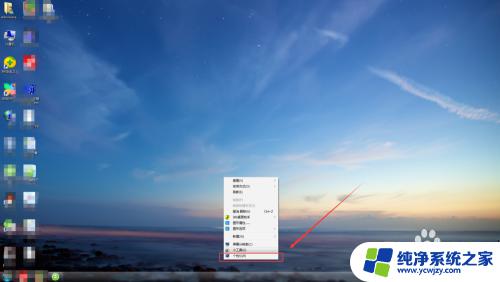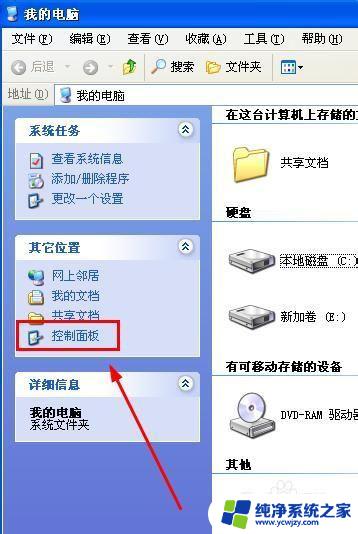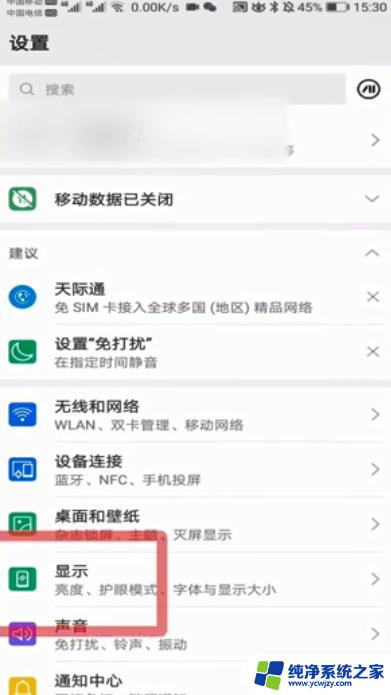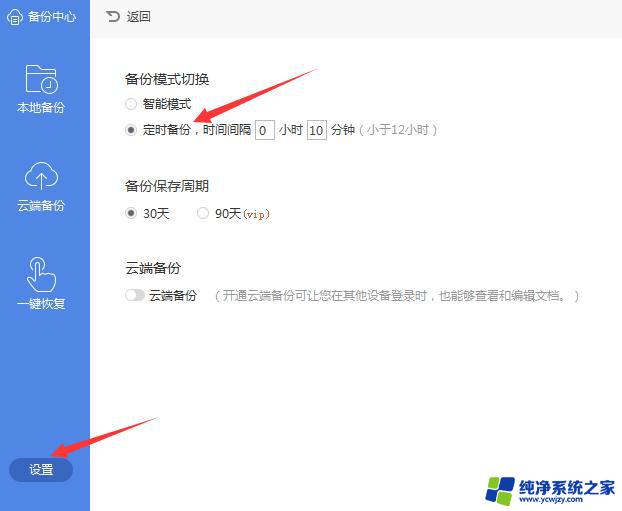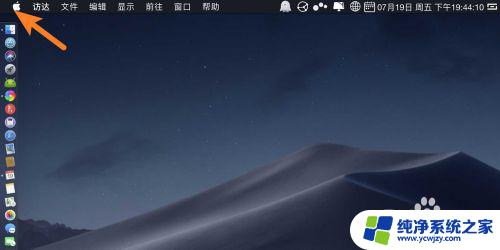电脑怎么关闭实时保护 设置电脑屏保的时间步骤
更新时间:2024-01-30 15:56:53作者:jiang
电脑是我们日常工作学习不可或缺的工具,在使用电脑的过程中,我们可能会遇到一些需要调整设置的问题,比如关闭电脑的实时保护功能,以及设置电脑屏保的时间。实时保护功能是电脑的一项重要功能,它能够及时检测并阻止潜在的威胁。在某些情况下,我们可能需要暂时关闭这一功能,以便进行某些特定的操作。而设置电脑屏保的时间则可以有效地节省电能,并保护屏幕。接下来我们将一起探讨如何操作这两个设置,让电脑更加适应我们的需求。
方法如下:
1.鼠标右键点击电脑桌面,跳出如图所示的对话框
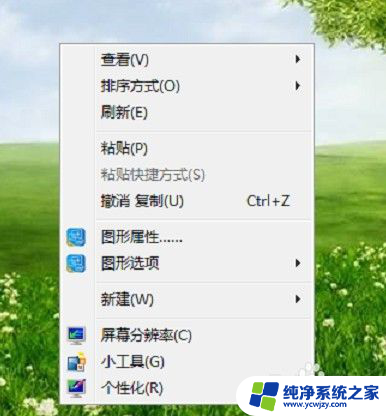
2.点击下方的个性化
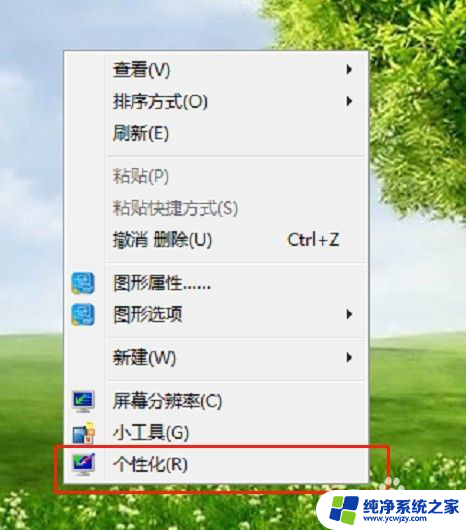
3.跳出如图所示的界面,点击右下方“屏幕保护程序”
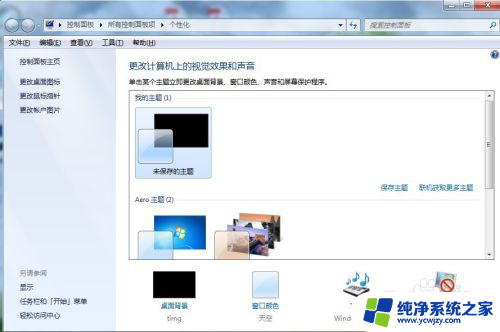
4.在“等待”那一行就可以调整屏保时间啦
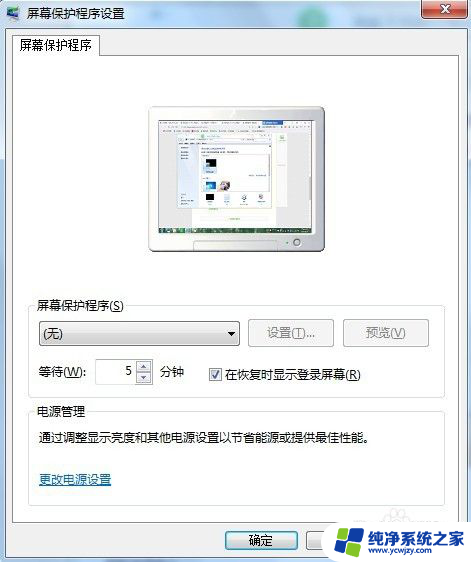
5.如果你想电脑在屏保时出现一些图案,就在屏幕保护程序下面下拉选择你想要的图案
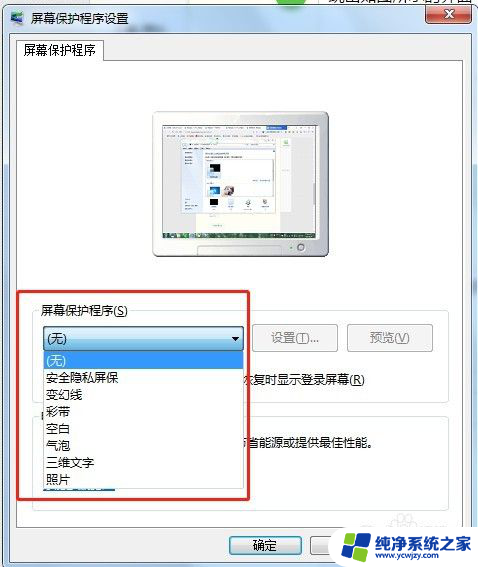
6.最后点击确定就可以了
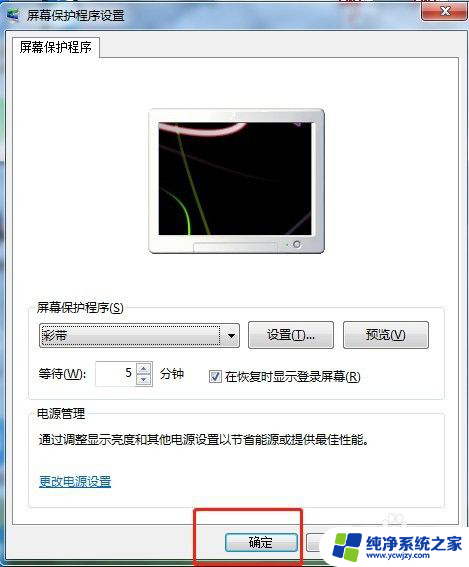
以上是如何关闭电脑的实时保护的全部内容,如果您遇到相同的问题,可以参考本文中介绍的步骤进行修复,希望这对大家有所帮助。